A chi non è mai capitato di perdere tutti o gran parte dei dati dal proprio Hard Disk o dispositivo esterno, per via di una cancellazione accidentale o perché danneggiato?
Se si, con la guida di oggi voglio mostrarvi come tentare di recuperare i file persi, tramite un software di recupero dati chiamato EaseUS Data Recovery Wizard.
Il software in questione, una volta installato, andrà a scansionare l’hard disk o dispositivo esterno di interesse e tenterà di recuperare tutti i file quali: documenti, foto, video, file di sistema e molto altro, anche se erroneamente eliminati parecchio tempo addietro.
Per chi non lo conoscesse, EaseUS Data Recovery Wizard è uno strumento veloce e sicuro che favorisce il recupero dei file o dati persi da diversi dispositivi di archiviazione e in varie situazioni di perdita di dati.
Procedura su come recuperare i dati persi con EaseUS Data Recovery Wizard
Per procedere con il recupero dei dati bisognerà munirsi del software in questione scaricabile dal sito web ufficiale della casa produttrice, ed eseguire i seguenti passaggi:
- Fare click qui per scaricare dal sito web ufficiale easeus.com il software per Windows o Mac in base al proprio sistema operativo installato
- Installare il software andando semplicemente avanti nel wizard guidato e accettando le condizioni
- Avviare il programma una volta installato, ed eseguire la scansione del dispositivo dal quale si vogliono provare a recuperare i file
- Terminata la scansione selezionare dal menu ad albero a sinistra i file trovati e che si intendono recuperare, semplicemente spuntandoli dal quadratino posto subito di fianco al nome del file
- Una volta selezionato tutti i file di interesse, cliccare sul tasto “RECUPERA” in basso a destra per recuperarli
- Cliccando su “RECUPERA” verrà richiesto di attivare il software ed inserire quindi un numero di licenza valido acquistabile direttamente sul sito web ufficiale del produttore.
Una volta acquistato la licenza, inserirla nel form di attivazione e procedere con il recupero dei file



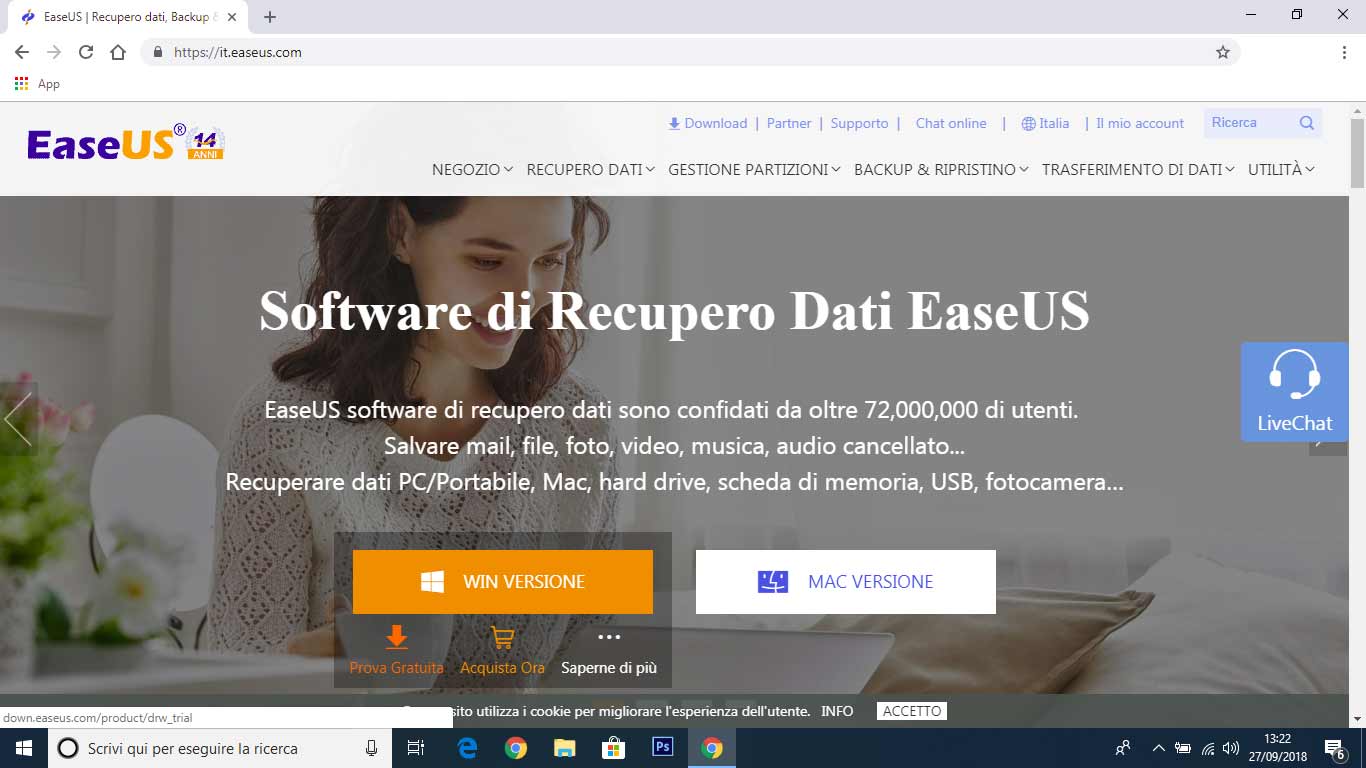
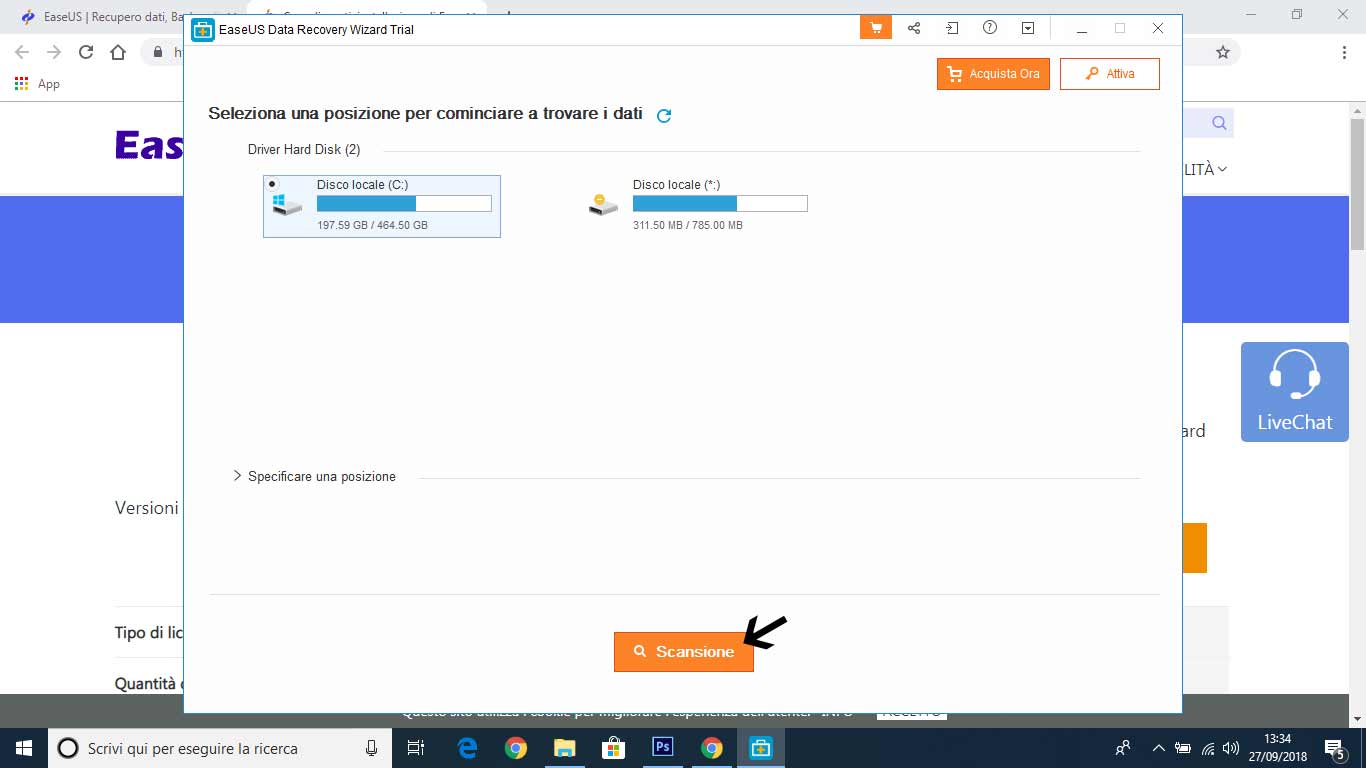
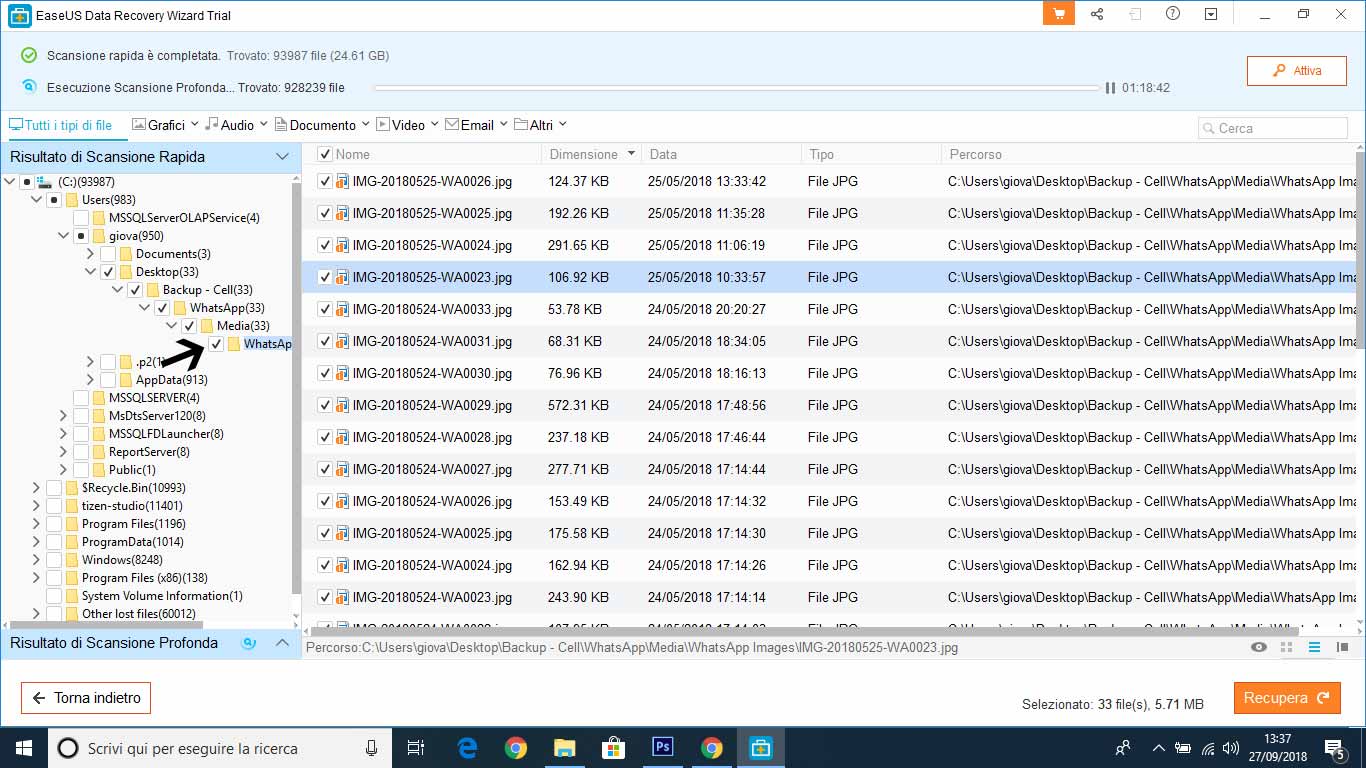
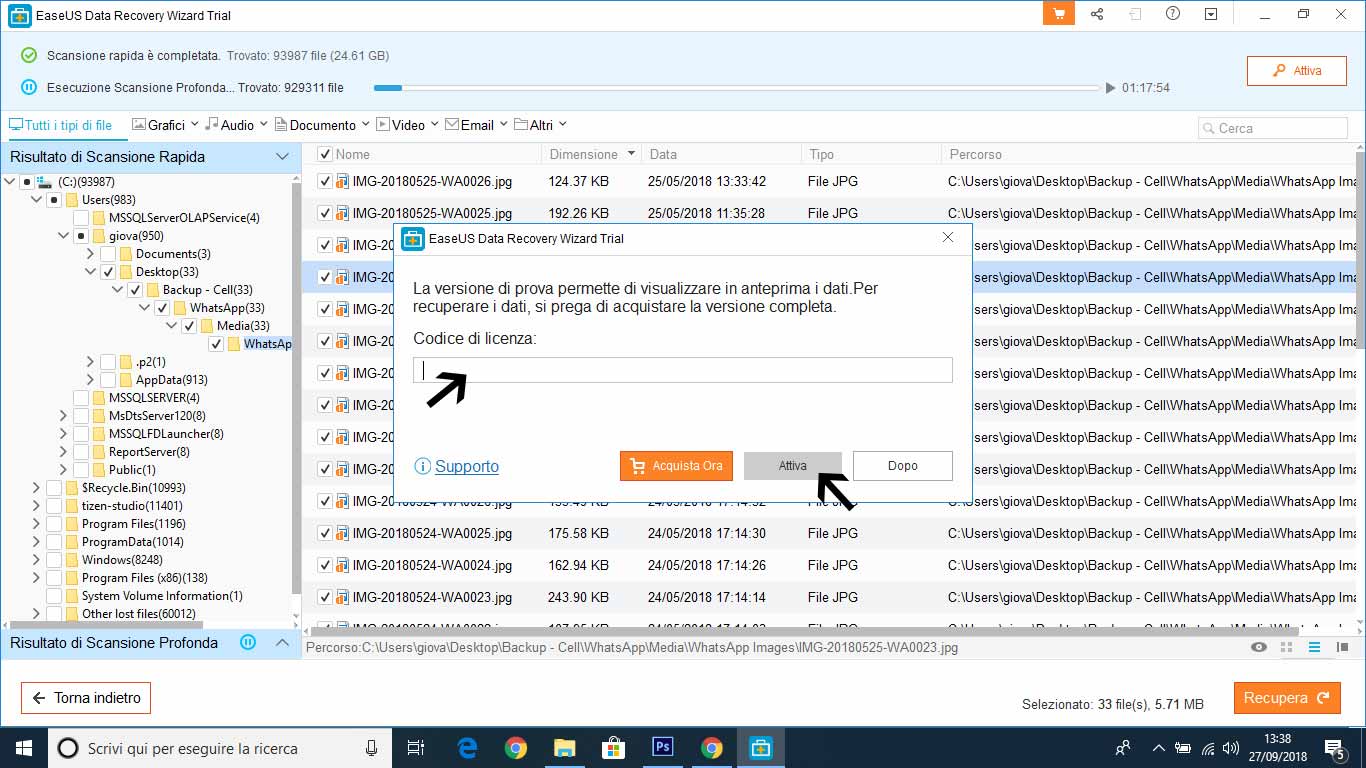

Commenti